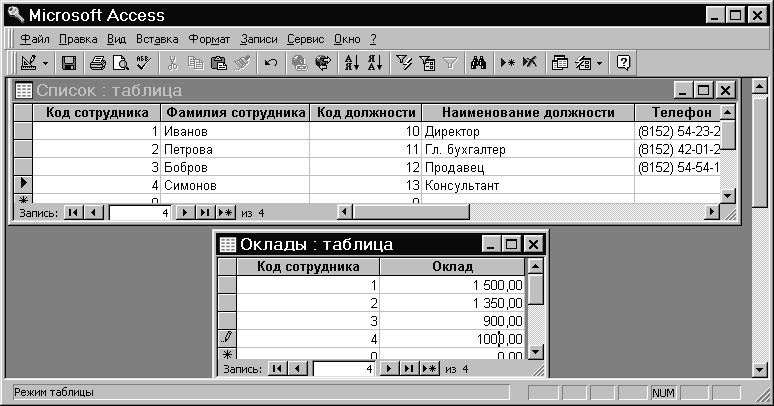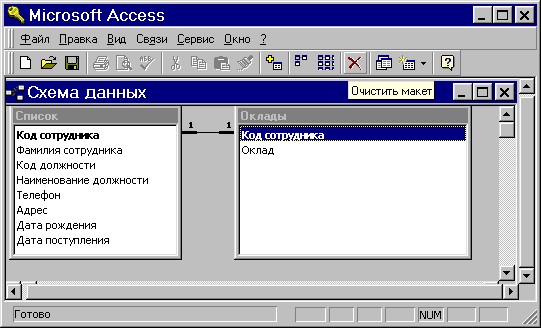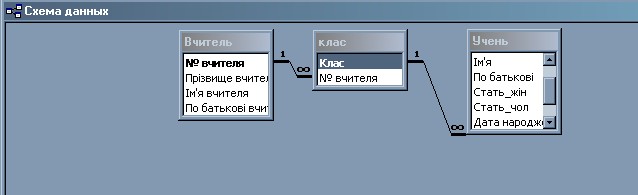|
Гіпермаркет знань>>Інформатика >> Інформатика:Системи управління базами даних.
Урок Тема. Acsess. Типи зв’язків. Ключові поля.
Тип уроку. Урок вивчення нового навчального матеріалу Обладнання. ПК (12 шт.), інтерактивна дошка,опорна схема до теми уроку, журнал з інструкціями по ТБ в комп'ютерному класі, критерії оцінювання знань, плакат «Бази даних»
1. Організаційні моменти. • Підсумки виконання пр. роботи
Реляційна модель даних, як правило, складається з декількох таблиць, які зв’язуються між собою ключами. Ключ (ключове поле БД) – поле або декілька полів, що однозначно визначають (ідентифікують) запис . Наприклад, знаючи номер телефону людини можна отримати і деяку іншу інформацію про неї; знаючи прізвище, ім’я, по батькові та дату народження людини, можна однозначно знайти іншу інформацію про неї із відповідної бази даних; знаючи код книги в бібліотеці, можна її швидко там знайти. Тому першим полем будь-якої таблиці найчастіше задається поле з типом "Счетчик", уміст якого автоматично збільшується на одиницю при створенні нового рядка. Щоб поле стало ключовим, у режимі конструктора, його варто виділити (тобто виділити весь рядок цього поля) і натиснути мишею на зображення ключа на панелі інструментів. Ліворуч, біля даного поля, з'явиться маленький ключик, що і символізує, що дане поле є ключовим. Більш того, без обов'язкового призначення одного чи декількох ключових полів Mіcrosoft Access не дозволить знову створювану таблицю зберегти.Встановите ключове поле з назвою Код в кожній з таблиць. База даних, як правило, складається з декількох таблиць. Кожна таблиця містить інформацію про об'єкти одного класу. Між об'єктами різних класів розрізняють чотири типи зв'язків “один-к-одному”, “один-ко-многим”, “много-к-одному”, “много-ко-многим”. Відношення між об'єктами визначає відношення між таблицями. Якщо зв'язок між класами об'єктів “один-к-одному”, то для відображення обох об'єктів і зв'язку між ними можна використовувати одну таблицю. У реальній ситуації може знадобитися розбити таблицю на більш дрібні, наприклад, деяку інформацію з цієї таблиці ви використовуєте не дуже часто, чи не можна давати доступ до деяких даних усім користувачам. Наприклад, у БД “Фірма” потрібно обмежити доступ до інформації про оклади співробітників. У результаті в БД включаються дві таблиці “Список” і “Оклади”, зв'язані відношенням “один-к-одному”. У цьому випадку кожен запис в одній таблиці відповідає тільки одному запису в іншій таблиці. Відношення “один-ко-многим” означає, що кожен запис в одній таблиці відповідає багатьом записам іншої таблиці, але в той час будь-який запис другої таблиці зв'язаний тільки з одним записом першої таблиці.
Створимо зв’язки між таблицями бази даних, яку ми створили на попередній практичній роботі. Для цього треба натиснути кнопку Схема даних
Інструктаж по роботі з персональним комп’ютером. Робота за ПК. 1. Запустіть Microsoft Access. - виконайте команду Сервіс/Схема даних; - клацніть правою кнопкою миші на вільному просторі схеми даних, з контекстного меню виберіть команду Додати таблицю; - у діалоговому вікні Додавання таблиці розкрийте вкладку Таблиці і виберіть зі списку таблиць одну, зв'язок з якою потрібно встановити. Натисніть кнопку Додати; проробіть це ж з таблицею, з якою буде встановлений зв'язок; (якщо потрібно додати до схеми декілька таблиць, повторіть цю операцію для кожної таблиці); - натисніть кнопку Закрити; - у вікні Схема даних перенесіть поле, яке варто використовувати для установки зв'язку, зі списку однієї таблиці до відповідного поля іншої таблиці. На екрані з'явиться діалогове вікно Зв'язки - клацніть по прапорці Забезпечення цілісності даних, при цьому для Вас стануть доступними дві додаткові опції: каскадне видалення зв'язаних записів – це автоматичне видалення дочірніх рядків (зв'язані рядки в таблицях з боку "многие" при зв'язку "один-ко-многим") при видаленні батьківського рядка (зв'язаний рядок у таблиці з боку "один" при зв'язку "один-ко-многим"); каскадне відновлення зв'язаних записів – це автоматичне відновлення значень зовнішніх ключів у дочірніх таблицях, коли ви зміните значення первинних ключів у батьківській таблиці. - клацніть по кнопці Створити в діалоговому вікні Зв'язки; - у вікні Схема даних зв'язок буде показано графічно • Для чого необхідно описувати зв'язки між таблицями бази даних?
> Багато до одного – кілька записів однієї таблиці пов’язуються з одним записом до іншої таблиці (таблиця “Література” і таблиця “Учень” – декілька книг шкільної бібліотеки можуть бути видані одночасно одному учневі) > Багато до багатьох– (таблиця “Вчитель” і таблиця “Учень”) дає змогу встановити відношення між кількома записами однієї таблиці та кількома записами іншої
Надіслано вчителем інформатики Кириченко В. М.
|
Авторські права | Privacy Policy |FAQ | Партнери | Контакти | Кейс-уроки
© Автор системы образования 7W и Гипермаркета Знаний - Владимир Спиваковский
При использовании материалов ресурса
ссылка на edufuture.biz обязательна (для интернет ресурсов -
гиперссылка).
edufuture.biz 2008-© Все права защищены.
Сайт edufuture.biz является порталом, в котором не предусмотрены темы политики, наркомании, алкоголизма, курения и других "взрослых" тем.
Ждем Ваши замечания и предложения на email: 
По вопросам рекламы и спонсорства пишите на email: